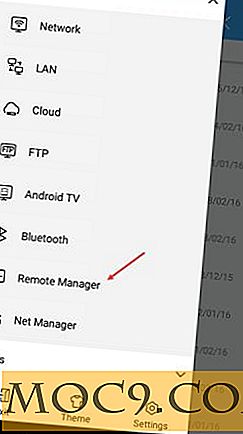Hva LVM er og hvordan sette det opp i Ubuntu
LVM (Logical Volume Manager) er en programvare som lar deg håndtere flere harddiskplass ved å skape logiske volumer. Ved hjelp av LVM kan du opprette, vokse og krympe partisjoner etter dine behov. LVM består av tre komponenter: Fysisk volum, Volumgruppe og Logisk volum. Hver volumgruppe består av fysiske volumer. Du kan utvide eller redusere en volumgruppe ved å legge til eller fjerne fysiske volumer.
Fordeler med LVM
- Hvis du har flere harddisker, kan du gjennom LVM gruppere alle harddiskene i en stor stasjon.
- Du kan opprette og endre størrelse på nye partisjoner etter behov.
- Du kan legge til en ekstra harddisk til en gjeldende volumgruppe for å øke plassen.
Merk : Denne opplæringen forutsetter at du bruker Ubuntu og har tre harddisker (/ dev / sda, / dev / sdb og / dev / sdc).
Opprett partisjon på / dev / sdb og / dev / sdc
Først trenger du to ikke-partisjonerte harddisker "/ dev / sdb" og "/ dev / sdc." Du må opprette fysisk volum på denne harddisken og må opprette en partisjon på hver harddisk for dette.
For å opprette en partisjon på "/ dev / sdb", kjør:
sudo fdisk / dev / sdb
Svar på alle spørsmålene som er vist nedenfor.

Gjenta den samme prosessen for / dev / sdc.
For å lese av partisjonstabellen uten å starte på nytt, kjør følgende kommandoer:
sudo partprobe / dev / sdb sudo delprobe / dev / sdc
Lag de fysiske volumene
En fysisk harddisk er delt inn i en eller flere fysiske volumer. Her vil vi opprette et enkelt fysisk volum på hver harddisk.
For å lage det fysiske volumet på "/ dev / sdb1" og "/ dev / sdc1", kjør
sudo pvcreate / dev / sdb1 / dev / sdc1
Det vil utgjøre noe sånt.

Lag volumgruppen
En kombinasjon av en eller flere fysiske volumer kalles en volumgruppe. Du kan bruke kommandoen vgcreate til å opprette en vgcreate fra en eller flere fysiske volumer.
For å lage volumgruppen "VG1" på et fysisk volum (/ dev / sdb1 og / dev / sdc1), kjør følgende kommando:
sudo vgcreate VG1 / dev / sdb1 / dev / sdc1
Utgangen er noe som dette.

For å bekrefte volumgruppen, kjør
sudo vgdisplay / dev / VG1
og dens utgang.

Nå har vi en enkelt volumgruppe på 19, 52 GB (VG1).
Opprette det logiske volumet
Volumgruppene kan deles inn i logiske volumer og tilordnede monteringspunkter. Når størrelsen på logiske volumer er fulle, kan du legge til nødvendig ledig plass fra volumgruppen.
Lag nå det logiske volumet (LV1 og LV2) på 5 GB størrelse.
sudo lvcreate VG1 -L + 5G -n LV1 sudo lvcreate VG1 -L + 5G -n LV2
Endre "VG1" til volumgruppens navn. -L flagget angir størrelsen på partisjonen, mens-et flagg angir navnet på det logiske volumet.
For å bekrefte det logiske volumet, kjør
sudo lvdisplay
og dens utgang.

Til slutt har vi opprettet en LVM-partisjon på 5 GB.
Formater og monter LVM-partisjonen (LV1, LV2)
For å bruke de logiske volumene må vi først formatere dem. Vi kan formatere LVM-partisjonen ved hjelp av ext4-filsystemet med følgende kommando:
sudo mkfs.ext4 / dev / VG1 / LV1 sudo mkfs.ext4 / dev / VG1 / LV2
Opprett en katalog i "/ mnt" for en monteringspartisjon.
sudo mkdir / mnt / LV1-mount / mnt / LV2-mount
Monter LVM-partisjonen ved å redigere filen "/ etc / fstab".
sudo nano / etc / fstab
Legg til følgende linje:
/ dev / VG1 / LV1 / mnt / LV1-mount ext4 standard 0 0 / dev / VG1 / LV2 / mnt / LV2-mount ext4 standard 0 0
For at endringene skal tre i kraft uten å starte systemet på nytt, kjør
sudo mount -a
For å bekrefte festet:
sudo df -h
Det vil utgjøre noe sånt.

Endre størrelsen på logiske volumer
En av fordelene med LVM er å forlenge eller redusere partisjonens størrelse. Vi kan endre størrelsen på de logiske volumene i fly uten å starte serveren på nytt. Vi kan enkelt utvide / redusere de logiske volumene ved hjelp av lvextend / resize2fs kommandoer.
Utvid logisk volum
I noen situasjoner må vi utvide størrelsen på en lav plasspartisjon. Vi kan enkelt utvide en partisjon ved hjelp av kommandoen lvextend . Vi kan bare utvide logiske volumer hvis volumgruppen har nok ledig plass.
For å utvide det logiske volumet LV1 fra 5 GB til 6 GB, kjør
sudo lvextend -L + 1G / dev / VG1 / LV1

Det logiske volumet er 6 GB, men filsystemet på det volumet er fortsatt bare 5 GB.
For å gjøre filsystemet bruk hele 6 GB tilgjengelig, kjør
sudo resize2fs / dev / VG1 / LV1
Utgangen er noe som dette.

Reduser logisk volum
Redusere logisk volum er en mer interessant del enn noen annen rolle i logisk volumhåndtering. Før du reduserer det logiske volumet, er det godt å sikkerhetskopiere dataene.
Du må utføre følgende trinn for å redusere logiske mengder.
Først, for å avmontere det logiske volumet LV2, løp
sudo umount / dev / VG1 / LV2
Kontroller deretter filsystemet feil ved å bruke følgende kommando:
sudo e2fsck -f / dev / VG1 / LV2
Deretter reduserer du det logiske volumet LV2 fra 5 GB til 4 GB ved å kjøre
sudo resize2fs -p / dev / VG1 / LV2 4G sudo e2fsck -f / dev / VG1 / LV2
Monter filsystemet tilbake til monteringspunktet.
sudo mount / dev / VG1 / LV2 / mnt / LV2-mount
Kontroller den nye størrelsen på logisk volum ved å kjøre
sudo df -h
Utgangen er noe som dette.

Slett logisk volum
Hvis du vil slette et logisk volum, må du avmontere volumet før du kan slette det.
For å slette et logisk volum LV1, kjør
sudo umount / dev / VG1 / LV1 sudo lvremove / dev / VG1 / LV1
Konklusjon
Jeg har forsøkt å forklare hvert emne kort. Du kan sette opp et virtuelt laboratoriemiljø og teste hva du kan gjøre med LVM. Hvis du har noen spørsmål, vær så snill å kommentere nedenfor.